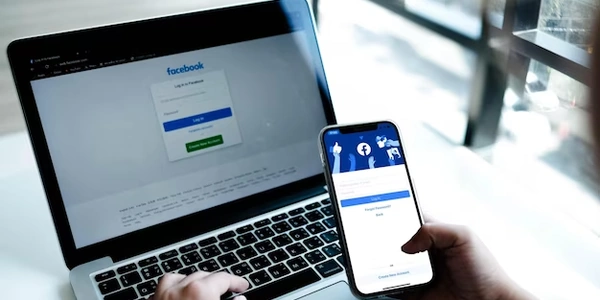HTML, CSS, CSS Gridで実現するエレガントなグリッドラッピング
ラッピングを有効にする方法
CSSグリッドラッピングを有効にするには、以下の方法があります。
- グリッドコンテナーに display: grid プロパティを設定する: これは、要素をグリッドコンテナーに変換し、グリッドレイアウトを適用するための基本的な手順です。
.grid-container {
display: grid;
}
- グリッドアイテムに grid-template-columns プロパティを設定する: このプロパティは、グリッドの列の数を定義し、各列の幅を指定します。列の幅が固定の場合、アイテムが折り返されるポイントが決まります。
.grid-container {
display: grid;
grid-template-columns: repeat(auto-fit, minmax(200px, 1fr));
}
- grid-auto-rows プロパティを使用する: このプロパティは、グリッドの行の高さを自動的に調整します。これにより、アイテムがコンテンツに合わせて高さを変えることができ、折り返しが必要になる可能性が高くなります。
.grid-container {
display: grid;
grid-template-columns: repeat(auto-fit, minmax(200px, 1fr));
grid-auto-rows: minmax(50px, auto);
}
- gap プロパティを使用する: このプロパティは、グリッドアイテム間の隙間を定義します。隙間を設けることで、アイテムが密集しすぎないようにし、折り返しを促進することができます。
.grid-container {
display: grid;
grid-template-columns: repeat(auto-fit, minmax(200px, 1fr));
grid-auto-rows: minmax(50px, auto);
gap: 20px;
}
ラッピングの注意点
- ラッピングは、グリッドアイテムのサイズと、グリッドコンテナーの幅によって影響を受けます。
- アイテムが折り返されると、行の高さは自動的に調整されます。
grid-auto-rowsプロパティを使用して、行の高さを制御することができます。gapプロパティを使用して、アイテム間の隙間を制御することができます。
CSSグリッドラッピングのサンプルコード
<!DOCTYPE html>
<html lang="ja">
<head>
<meta charset="UTF-8">
<meta name="viewport" content="width=device-width, initial-scale=1.0">
<title>CSS Grid ラッピング</title>
<style>
.grid-container {
display: grid;
grid-template-columns: repeat(auto-fit, minmax(200px, 1fr));
grid-auto-rows: minmax(50px, auto);
gap: 20px;
}
.grid-item {
background-color: #ccc;
padding: 10px;
text-align: center;
}
</style>
</head>
<body>
<div class="grid-container">
<div class="grid-item">アイテム 1</div>
<div class="grid-item">アイテム 2</div>
<div class="grid-item">アイテム 3</div>
<div class="grid-item">アイテム 4</div>
<div class="grid-item">アイテム 5</div>
<div class="grid-item">アイテム 6</div>
<div class="grid-item">アイテム 7</div>
<div class="grid-item">アイテム 8</div>
<div class="grid-item">アイテム 9</div>
</div>
</body>
</html>
このコードは、以下のことを行います。
.grid-containerクラスにdisplay: gridプロパティを設定して、要素をグリッドコンテナーに変換します。.grid-containerクラスにgrid-template-columnsプロパティを設定して、グリッドの列を定義します。この場合、列の数は自動的に調整され、各列の幅は少なくとも 200 ピクセル、最大でコンテナーの幅の 1 分の 1 になります。.grid-containerクラスにgrid-auto-rowsプロパティを設定して、グリッドの行の高さを自動的に調整します。この場合、行の高さは少なくとも 50 ピクセルになります。.grid-containerクラスにgapプロパティを設定して、グリッドアイテム間の隙間を 20 ピクセルに設定します。.grid-itemクラスにスタイルを設定して、アイテムの背景色、パディング、テキスト配置を定義します。
この結果、グリッドアイテムは、コンテナーの幅に合わせて自動的に折り返されます。アイテムのサイズは、コンテンツによって異なります。
このコードを参考に、独自のCSSグリッドラッピングレイアウトを作成することができます。
CSSグリッドラッピングの代替方法
Flexbox を使用する
Flexboxは、Webレイアウトを作成するためのもう1つのレイアウトモジュールです。Flexboxは、アイテムを柔軟に配置し、折り返すことができます。
<div class="flex-container">
<div class="flex-item">アイテム 1</div>
<div class="flex-item">アイテム 2</div>
<div class="flex-item">アイテム 3</div>
<div class="flex-item">アイテム 4</div>
<div class="flex-item">アイテム 5</div>
<div class="flex-item">アイテム 6</div>
<div class="flex-item">アイテム 7</div>
<div class="flex-item">アイテム 8</div>
<div class="flex-item">アイテム 9</div>
</div>
.flex-container {
display: flex;
flex-wrap: wrap;
}
.flex-item {
flex: 1 0 auto;
margin: 10px;
padding: 10px;
background-color: #ccc;
text-align: center;
}
.flex-containerクラスにflex-wrap: wrapプロパティを設定して、アイテムを折り返すようにします。.flex-itemクラスにflexプロパティを設定して、アイテムのサイズを制御します。この場合、アイテムは可能な限り均等に伸縮し、最小幅は 0 ピクセル、自動で調整される最大幅を持ちます。.flex-itemクラスにmarginとpaddingプロパティを設定して、アイテム間のスペースを定義します。
媒体クエリを使用して、画面サイズに応じてグリッドレイアウトを切り替えることができます。
@media (max-width: 768px) {
.grid-container {
grid-template-columns: repeat(auto-fit, minmax(100px, 1fr));
}
}
このコードは、画面幅が 768 ピクセル以下の場合、グリッドの列数を増やし、各列の幅を小さくします。これにより、小さな画面でもアイテムが折り返されるようになります。
フローティングを使用する
フローティングは、古いレイアウト手法ですが、グリッドアイテムを折り返すために使用することができます。ただし、フローティングは、メンテナンスが難しく、他のレイアウトモジュールほど柔軟ではありません。
<div class="container">
<div class="item">アイテム 1</div>
<div class="item">アイテム 2</div>
<div class="item">アイテム 3</div>
<div class="item">アイテム 4</div>
<div class="item">アイテム 5</div>
<div class="item">アイテム 6</div>
<div class="item">アイテム 7</div>
<div class="item">アイテム 8</div>
<div class="item">アイテム 9</div>
</div>
.container {
overflow: hidden;
}
.item {
float: left;
width: 200px;
margin: 10px;
padding: 10px;
background-color: #ccc;
text-align: center;
}
.containerクラスにoverflow: hiddenプロパティを設定して、浮動するアイテムからはみ出ないようにします。.itemクラスにfloat: leftプロパティを設定して、アイテムを左にフローティングします。
html css css-grid